Uruchom połączenie przewodowe
Aby skonfigurować drukarkę, wykonaj poniższą procedurę.
 Uwaga
Uwaga
- Uwagi dotyczące połączenia przewodowego (Pojawia się w nowym oknie)
-
Potrzebny jest kabel Ethernet (sprzedawany oddzielnie).
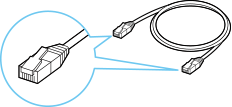
-
Zdejmij nasadkę (A) z portu znajdującego się po lewej stronie z tyłu drukarki.
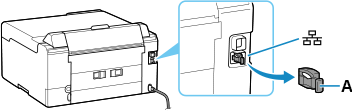
-
Połącz ze sobą drukarkę i urządzenie sieciowe (router itp.) za pomocą kabla Ethernet (B).
Nie podłączaj do żadnego innego portu.
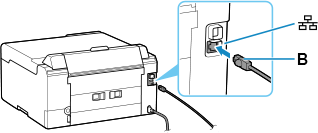
-
Upewnij się, że drukarka jest włączona.
Jeśli zasilanie jest włączone, kontrolka WŁ. (ON) (C) świeci lub miga.
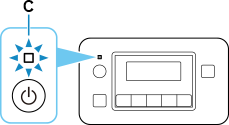
 Ważne
Ważne- Jeśli drukarka przeprowadza czyszczenie, wyrównywanie głowicy drukującej lub inne procesy, przed rozpoczęciem konfiguracji poczekaj na zakończenie danego procesu.
-
Sprawdź ekran wyświetlany na drukarce.
Jeśli nie jest wyświetlany żaden z następujących ekranów:
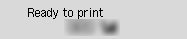
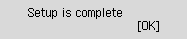
![Ekran Łatwe poł. bezprzew.: [Łatwe poł. bezprzew.] zakończone](screens/trl-s087.gif)
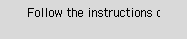
-
Uruchom ponownie drukarkę.
Naciśnij przycisk WŁ. (ON), aby wyłączyć zasilanie, a następnie włącz je ponownie.
 Ważne
Ważne- Jeśli kabel USB jest podłączony do drukarki, odłącz go.
-
Po wykonaniu poniższych czynności w systemie operacyjnym kliknij przycisk zamykania w przeglądarce internetowej, aby zamknąć ten przewodnik.
W przypadku przeprowadzania konfiguracji za pomocą oprogramowania wróć do niego i kontynuuj instalację.
Windows
Kliknij ikonę
 na pasku zadań u dołu ekranu komputera (
na pasku zadań u dołu ekranu komputera (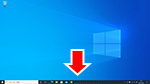 ), a następnie postępuj zgodnie z instrukcjami wyświetlanymi na ekranie, aby kontynuować konfigurację.
), a następnie postępuj zgodnie z instrukcjami wyświetlanymi na ekranie, aby kontynuować konfigurację.macOS
Kliknij ikonę
 w obszarze Dock u dołu ekranu komputera (
w obszarze Dock u dołu ekranu komputera (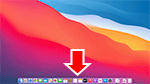 ), a następnie postępuj zgodnie z instrukcjami wyświetlanymi na ekranie, aby kontynuować konfigurację.
), a następnie postępuj zgodnie z instrukcjami wyświetlanymi na ekranie, aby kontynuować konfigurację.
Jeśli jest wyświetlany jeden z następujących ekranów:
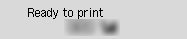
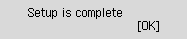
![Ekran Łatwe poł. bezprzew.: [Łatwe poł. bezprzew.] zakończone](screens/trl-s087.gif)
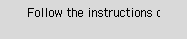
-
Jeśli poniższy ekran nie jest wyświetlany, naciśnij przycisk OK (D) jedno- lub dwukrotnie, aby wyświetlić ten ekran.
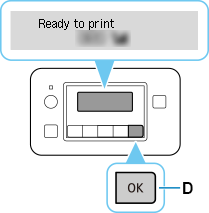
-
Naciśnij przycisk Ustawienia (Setup) (E).
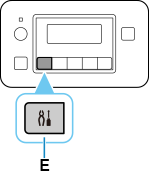
-
Za pomocą przycisków
 i
i  (F) wybierz opcję Ustaw. urządzenia (Device settings), a następnie naciśnij przycisk OK.
(F) wybierz opcję Ustaw. urządzenia (Device settings), a następnie naciśnij przycisk OK.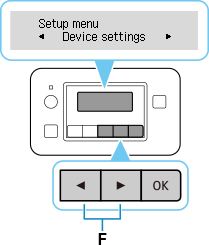
-
Wybierz opcję Ustawien. sieci LAN (LAN settings) i naciśnij przycisk OK.
-
Wybierz opcję Przewod. sieć LAN (Wired LAN) i naciśnij przycisk OK.
-
Wybierz opcję Wł./wył. przew. LAN (Enab./dis. wired LAN) i naciśnij przycisk OK.
-
Wybierz opcję Włącz (Enable) i naciśnij przycisk OK.
-
Jeśli pojawi się poniższy ekran, naciśnij przycisk OK.
Jeśli poniższy ekran się nie wyświetli, przejdź do następnego punktu.
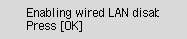
-
Naciśnij przycisk Ustawienia (Setup).
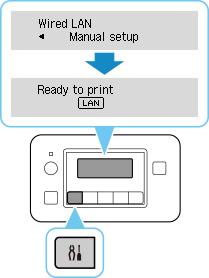
W ten sposób kończy się konfiguracja połączenia sieciowego.
Po nawiązaniu połączenia na ekranie pojawi się ikona
 .
. -
Po wykonaniu poniższych czynności w systemie operacyjnym kliknij przycisk zamykania w przeglądarce internetowej, aby zamknąć ten przewodnik.
W przypadku przeprowadzania konfiguracji za pomocą oprogramowania wróć do niego i kontynuuj instalację.
Windows
Kliknij ikonę
 na pasku zadań u dołu ekranu komputera (
na pasku zadań u dołu ekranu komputera (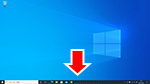 ), a następnie postępuj zgodnie z instrukcjami wyświetlanymi na ekranie, aby kontynuować konfigurację.
), a następnie postępuj zgodnie z instrukcjami wyświetlanymi na ekranie, aby kontynuować konfigurację.macOS
Kliknij ikonę
 w obszarze Dock u dołu ekranu komputera (
w obszarze Dock u dołu ekranu komputera (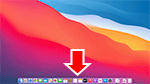 ), a następnie postępuj zgodnie z instrukcjami wyświetlanymi na ekranie, aby kontynuować konfigurację.
), a następnie postępuj zgodnie z instrukcjami wyświetlanymi na ekranie, aby kontynuować konfigurację.

